Содержание:
Пользователи Windows XP довольно часто сталкиваются с проблемами при эксплуатации современного софта, что обусловлено прекращением поддержки этой версии операционной системы множеством разработчиков ПО. В перечень приложений, которые инсталлируются и/или запускаются с ошибками в среде устаревшей ОС от Microsoft, вошёл и Viber, но при этом обеспечить нормальное функционирование мессенджера и в этом случае возможно. В следующей статье мы продемонстрируем, как это сделать.
Какие проблемы с Viber возникают в среде Windows XP
Безусловно, первопричиной возникновения ошибок и сбоев при инсталляции и/или запуске Вайбера в среде Виндовс ЭксПи является невозможность нормального взаимодействия новых технологий, внедряемых разработчиками мессенджера в своё детище, с устаревшей операционной системой.
Вышеуказанный фактор обуславливает неэффективность применения по отношению к Viber в рассматриваемых условиях самого правильного и безопасного алгоритма получения софта. Так, скачивая дистрибутив последней версии приложения с официального сайта разработчика, а затем пытаясь запустить Мастер установки мессенджера в среде Windows XP, юзеры сталкиваются с «вылетом» инсталлятора, сопровождаемого (не всегда) выводом ОС сообщений об ошибках, чаще всего — «Выполнение приложения завершено после нажатия клавиш CTRL+C».

В настойчивом стремлении всё же получить Вайбер на своём ПК пользователи очень часто находят способ его развёртывания (к примеру, загружают и распаковывают «репаки» и portable-варианты приложения из интернета, копируют папку с файлами программы с других компьютеров и т.п). Отметим бессмысленность применения такого подхода – в 99% случаев попытка запуска мессенджера завершится ошибкой «Viber.exe не является приложением Win32».
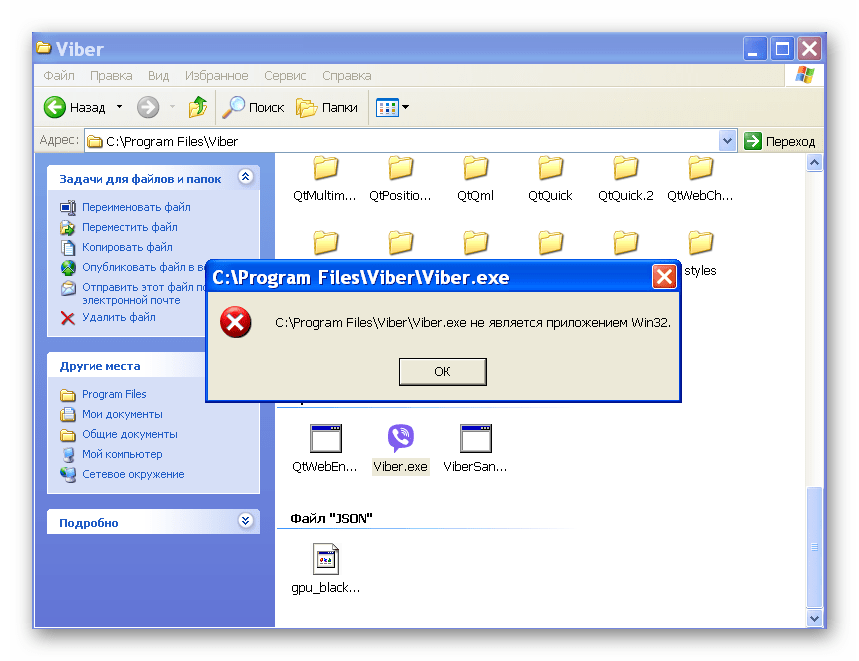
Правильная установка Viber на компьютер с Windows XP
Предотвратить появление вышеописанных сбоев и других ошибок при инсталляции и открытии Viber в среде Windows XP не только возможно, но и довольно просто. Для этого не следует использовать неофициальные решения, а нужно установить, действуя по следующей инструкции, рекомендуемую разработчиками мессенджера для «старой» ОС версию приложения-клиента – 6.0.1.
- Удостоверьтесь, что Windows XP обновлена до SP3.
Если обновление по каким-либо причинам не производилось, скачайте и установите «Service Pack 3», выполнив следующую инструкцию:
Подробнее: Обновление Windows XP до Service Pack 3
- В случае наличия на компьютере установленного, но не работающего Вайбера, деинсталлируйте мессенджер.
Подробнее: Как полностью удалить мессенджер Viber c компьютера
- Откройте раздел «Скачать» официального сайта Viber, перейдя по следующей ссылке.
- Далее, игнорируя кнопку «Скачать для Windows», пролистните открывшуюся веб-страницу вниз.
- Щёлкните по ссылке «Скачать Viber для Windows XP» в перечне «Пользуетесь другой версией ОС?», что приведёт к инициации загрузки «правильного» в нашем случае дистрибутива.
- Дождитесь завершения загрузки установщика мессенджера.
- Дополнительно. В случае если ссылка, позволяющая получить мессенджер версии 6.0.1, будет убрана с официального сайта Viber, что практически точно произойдет рано или поздно, с целью скачивания приложения воспользуйтесь альтернативным источником:
- Запустите полученный инсталлятор Viber 6.0.1.
- Установите отметку в чекбоксе «I agree to the license terms and conditions» и затем кликните «Install».
- Ожидайте завершения инсталляции мессенджера.
- Щёлкните «Close» в окне «Setup successful».
- Активируйте Viber на ПК, действуя по инструкции из материала по ссылке ниже.
Подробнее: Как активировать Вайбер на компьютере
- После выполнения вышеперечисленных шагов проблемы с использованием Viber в среде Windows XP, включая появление ошибки «Viber.exe не является приложением Win32», в большинстве случаев устраняются и мессенджер становится возможным эксплуатировать, не сталкиваясь с критическими сбоями.
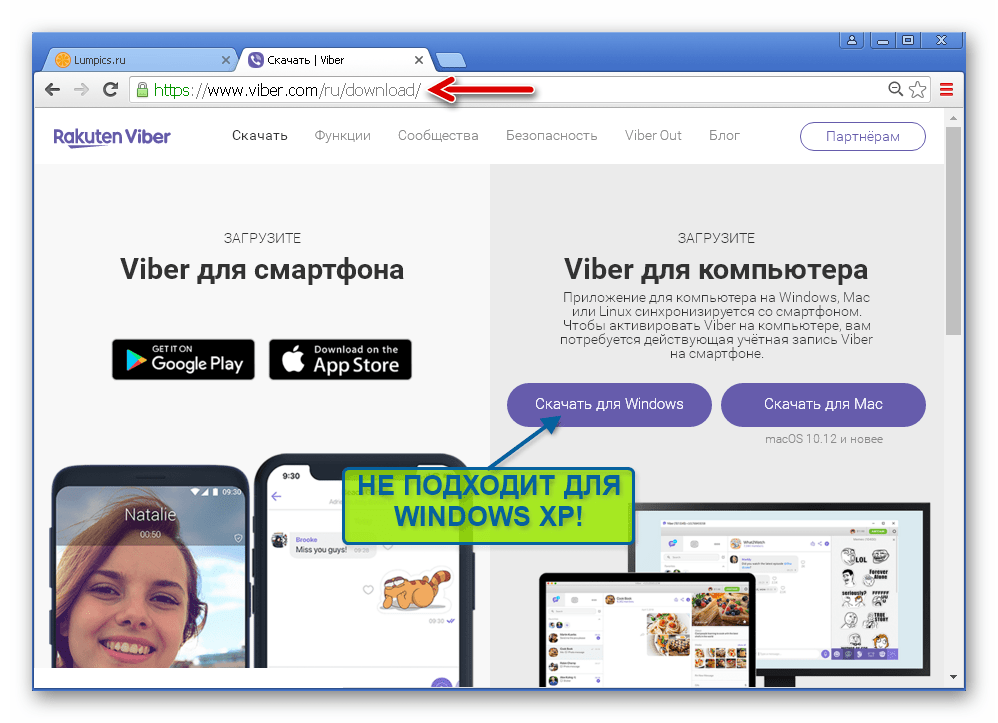
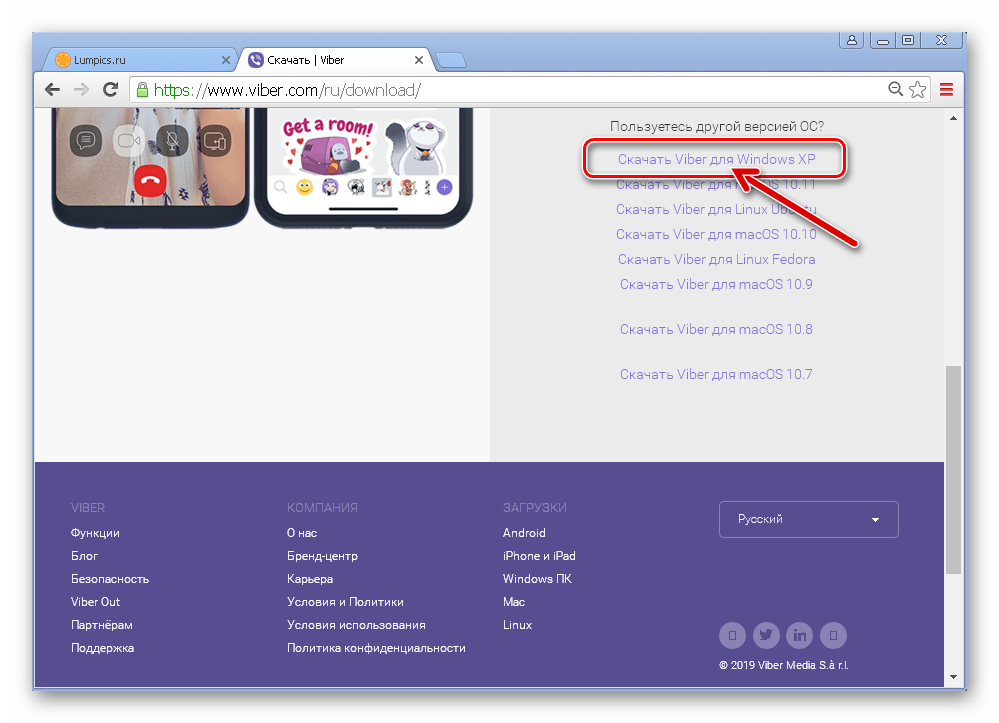
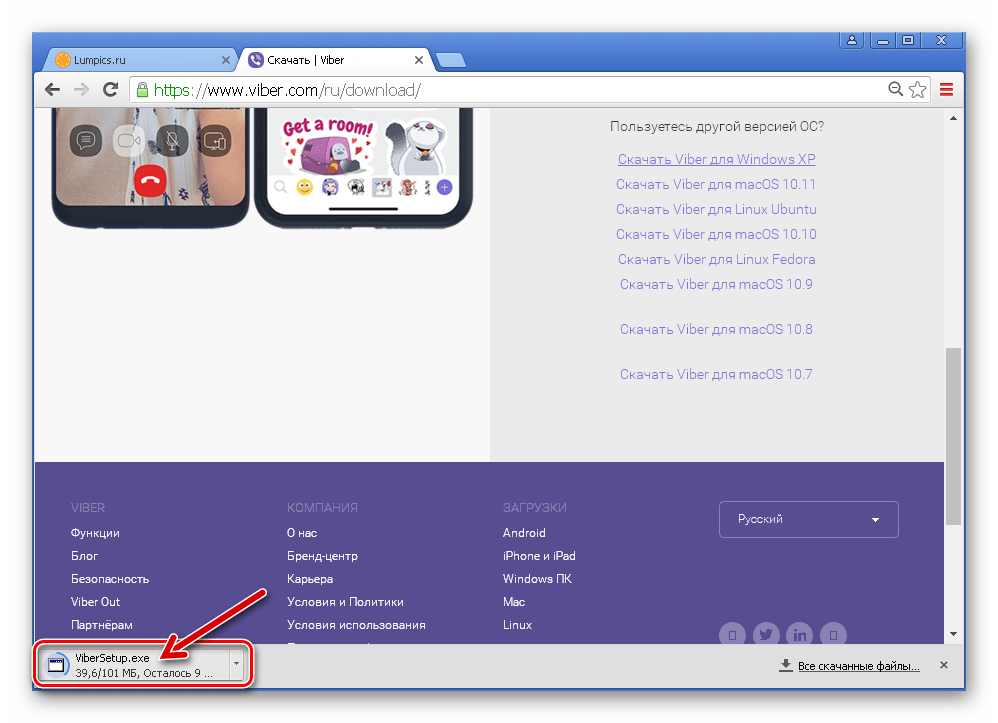
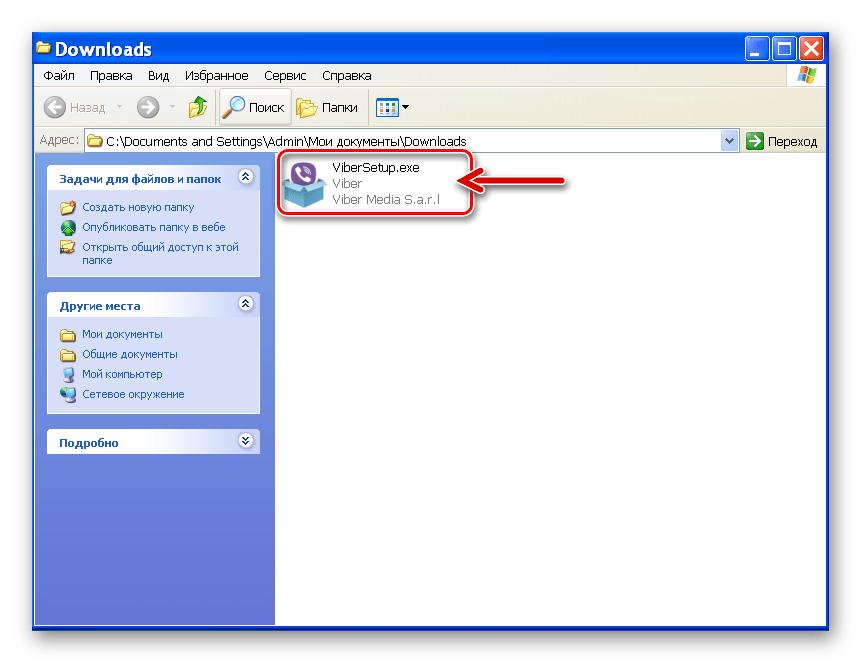
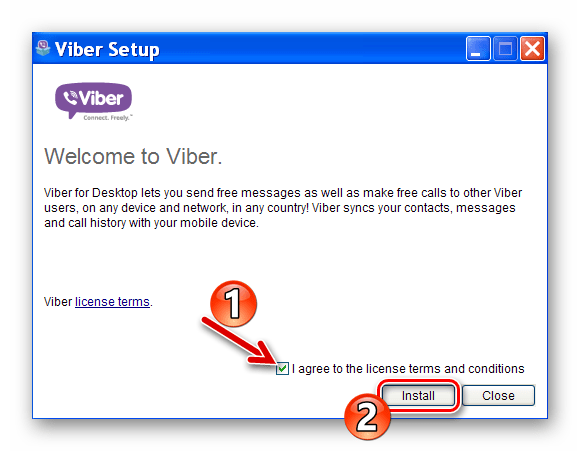
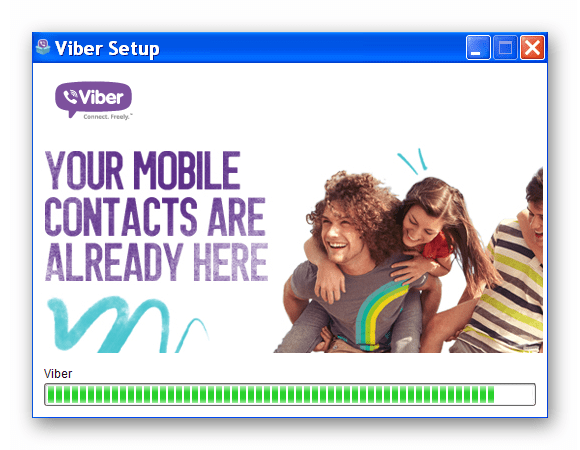
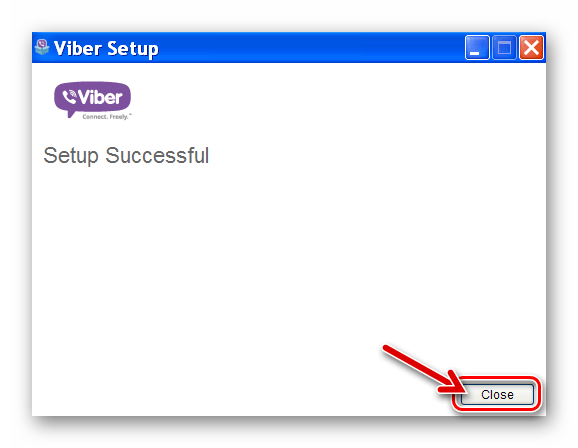
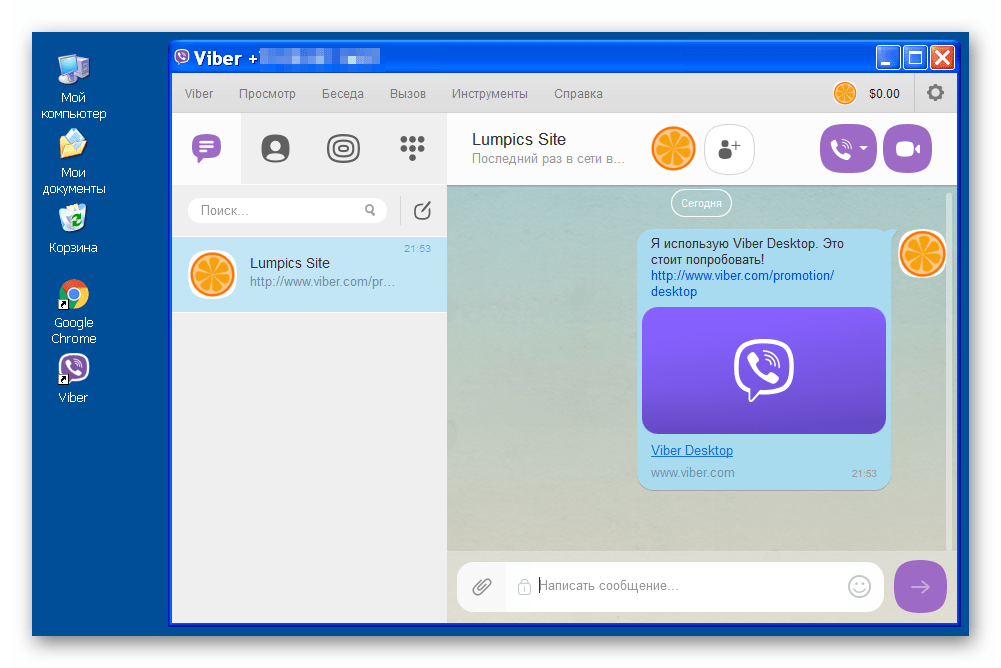
Заключение
Несмотря на тот факт, что предложенное в статье решение не является идеальным и вполне может не соответствовать ожиданиям пользователя, его придётся применить, так как других эффективных методов обеспечить относительно нормальное функционирование Viber в среде Windows XP не существует.
 Наш Telegram каналТолько полезная информация
Наш Telegram каналТолько полезная информация
 Устранение проблем с отправкой сообщений в Viber
Устранение проблем с отправкой сообщений в Viber
 Пересылка сообщений из WhatsApp в Viber
Пересылка сообщений из WhatsApp в Viber
 Очиcтка кеша в Viber для Android
Очиcтка кеша в Viber для Android
 Отключаем автоматическое сохранение полученных в Viber изображений
Отключаем автоматическое сохранение полученных в Viber изображений
 Закрепляем сообщение в групповом чате мессенджера Viber
Закрепляем сообщение в групповом чате мессенджера Viber
 Как отправить видео через Viber для Android, iOS и Windows
Как отправить видео через Viber для Android, iOS и Windows
 Как создать, настроить и удалить рассылку сообщений в Viber
Как создать, настроить и удалить рассылку сообщений в Viber
 Восстановление Viber на смартфоне после удаления
Восстановление Viber на смартфоне после удаления
 Установка Viber на Android-смартфон
Установка Viber на Android-смартфон
 Настраиваем мессенджер Viber в среде Android и iOS
Настраиваем мессенджер Viber в среде Android и iOS
 Как выйти из приложений-клиентов Viber для Android, iOS и Windows
Как выйти из приложений-клиентов Viber для Android, iOS и Windows
 Поиск групп, сообществ и паблик аккаунтов в Viber
Поиск групп, сообществ и паблик аккаунтов в Viber
 Как понять, что вас внесли в «чёрный список» мессенджера Viber
Как понять, что вас внесли в «чёрный список» мессенджера Viber
 Копируем фото из Viber для Android и iOS на компьютер
Копируем фото из Viber для Android и iOS на компьютер
 Отключаем звук в Viber для Android, iOS и Windows
Отключаем звук в Viber для Android, iOS и Windows
 Удаляем сообщение в Viber для Android, iOS и Windows
Удаляем сообщение в Viber для Android, iOS и Windows
 Обновление программы Viber на компьютере
Обновление программы Viber на компьютере
 Как обновить Viber на телефоне c Android или iPhone
Как обновить Viber на телефоне c Android или iPhone
 Как установить Viber на компьютер или ноутбук
Как установить Viber на компьютер или ноутбук lumpics.ru
lumpics.ru
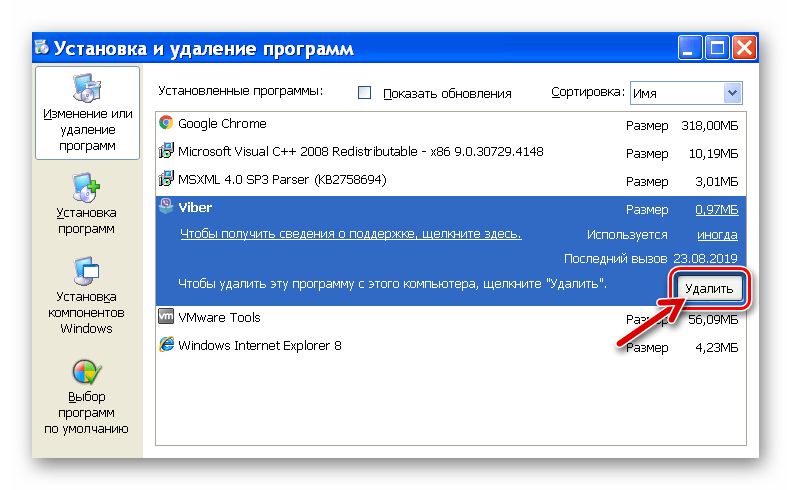
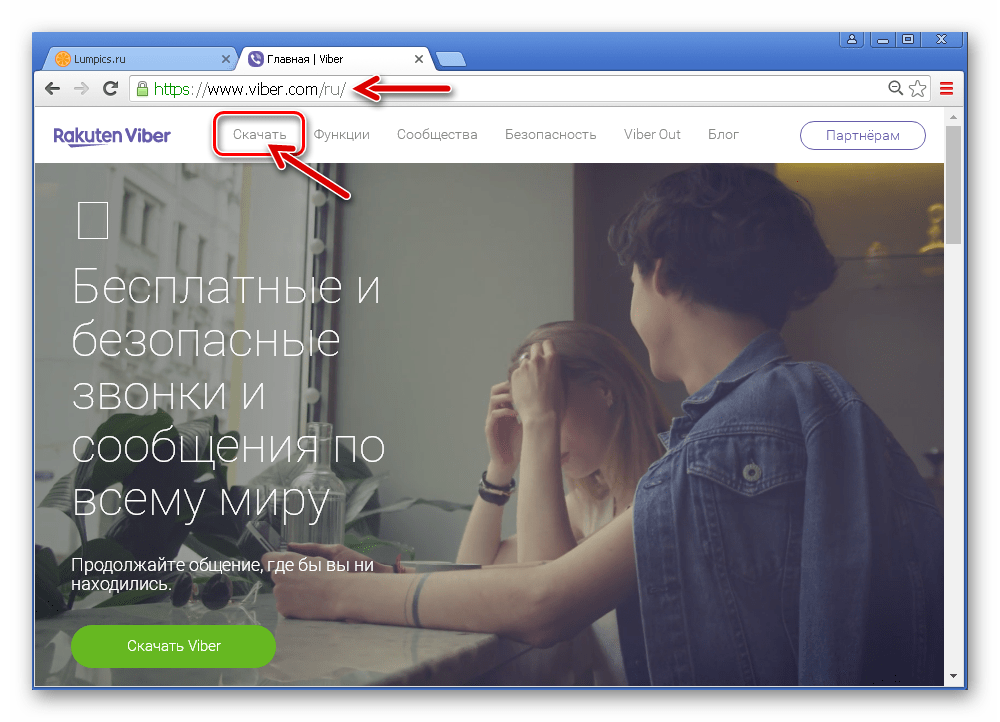
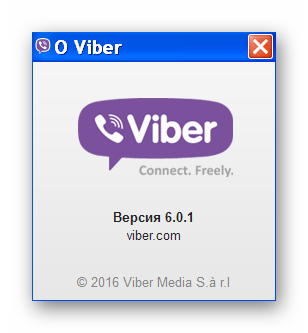
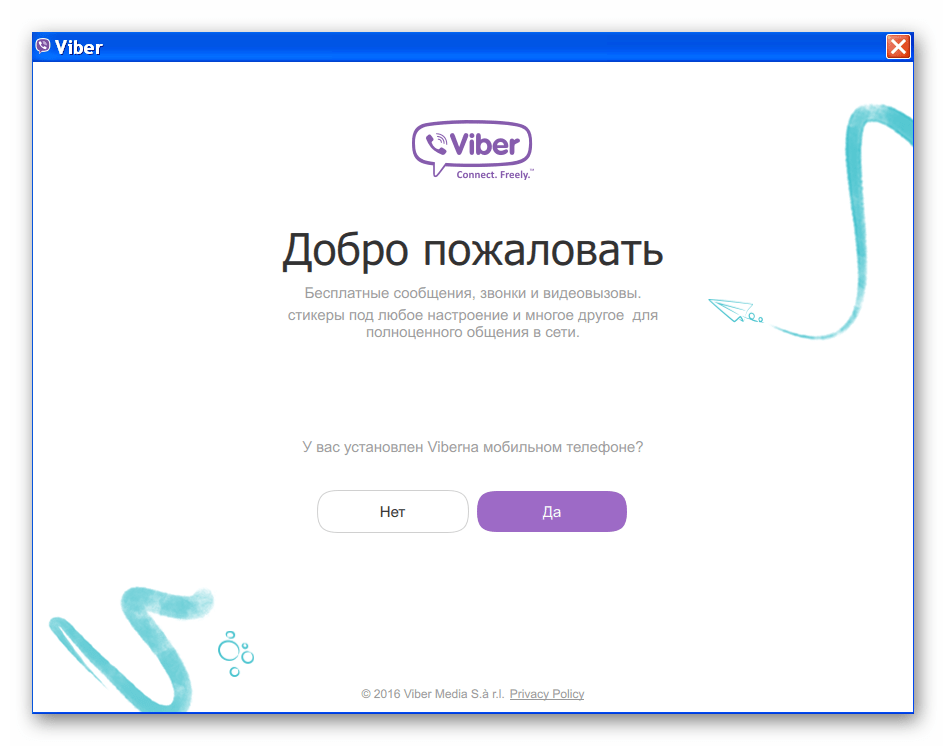
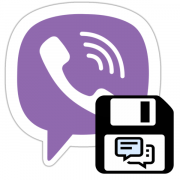


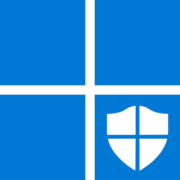

У меня на WinXP SP3 всё прекрано установилось, но не могу попасть на шаг, где должен отобразиться QR-код. Ввожу номер телефона, нажимаю продолжить, оно пишет под номером что соединяется с сервером Вайбер и ничего не происходит, кнопка продолжить снова активна…
такая же проблема
отзовитесь у кого вайбер на windows xp перестал работать
и шо таки делать?!
—
1 марта 2021 Viber 6.0.1.5 (for windows xp) — перестал подключаться к сети!
вот два ip к которым он подключается:
ping 34.231.106.102
ping 50.70.29.201
ответа на пинг не приходит — адреса глухие
Таки жабер в помощь.
У меня такая ошибка как её исправить? «Точка входа в процедуру GetThemeTransitionDuration не найдена в библиотеке DLL UxTheme.dll.»
Здравствуйте, Анна. Причина появления указанной вами ошибки та же, устранение которой описано в комментируемой статье — несоответствующая операционной системе версия Viber Desktop. В момент написания материала 2,5 года назад проблема решалась скачиванием с официального сайта и установкой сборки программы 6.0.1.5, но на сегодня и этот вариант не сработает — поддержка Windows XP прекращена Viber и использовать мессенджер в этой ОС никакими путями не получится.